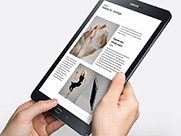Bevezető, tartozékok
Szokásával ellentétben a Samsung nem az aktuális csúcsmodellt mutatta be a barcelonai Mobile World Congressen, illetve de, csak egy másik termékkategóriában. Az S széria új generációja helyett ezúttal a Galaxy Tab S3, és mellesleg két 2in1 PC vitte a showt. Az új táblagép annyiban (is) érdekes, hogy egyfajta hibridje az S Pennel felszerelt, három éves Samsung Galaxy Note 10.1 2014 Edition-nek, a tavaly előtti Galaxy Tab S2 9.7-nek és a jobb sorsra érdemes Samsung Galaxy Note7-nek. Máris kifejtjük.
A Galaxy Note 10.1-hez annyi köze van, hogy a funkciók nagy része a kapacitív toll köré épül, ami már nyilván lényegesen fejlettebb technológiát alkalmaz, mint a 2014-es Note szériás tablet idejében, viszont nem képezi a készüléktest integráns részét. A 4:3-as képaránnyal bíró, igen légies Tab S2 általánosságban és megnevezésében is közvetlen elődnek számít, megtartva az elődmodell képarányát, felbontását és felső kategóriás mivoltát a hardver és kivitel szempontjából, valamint az ideje korán füstbe ment Note7 is felfedezhető az új készülékben. Főleg a 7.0-s rendszerre épülő, esztétikailag újragondolt TouchWizben és egyes funkciókban érhető tetten a hasonlóság a hagyományos Note sorozattal, amely idén egy, vagyis sajnos több konstrukciós hiba miatt képviselet nélkül maradt.
A Tab S3-at az eltelt idő technológiai értelemben vett jelentékeny hosszúsága miatt nem feltétlenül érdemes összehasonlítani az elődmodellel, mindamellett a kategória elvárásait és aktuális sztenderdjeit számon kérve van értelme a dolognak. A Tab S2 9.7 akkor csúcshardvert kapott, a trendeknek megfelelő, mindamellett prémium kialakítást és szolgáltatáskínálatot. Ez a jelenlegi modell esetében is érvényes, noha egy-két apróság továbbra is hiányzik. Például egy értesítési LED. Másodikat meg hirtelen nem tudunk mondani. Úgyhogy lehet, hogy csak ennyi kell a felhőtlen boldogsághoz. Esetleg infra. De az eddig sem volt.
A csomagolásról újfent nem sokat tudunk elmondani, mi praktikus buborékos borítékban kaptuk, pontosan egy darab 2 amperes hálózati töltőfejjel, amivel alapbeállítások mellett villámtempóban pakolhatjuk az üzemidőt a telepbe, valamint egy ehhez szükséges, 3.1-es szabványú, C típusú USB kábelt is mellékeltek, ami elvileg, legalábbis több helyen említik, mágneses. Ezt nem sikerült megtapasztalni, de biztos úgy van. Ezen kívül az alaptartozékok részét képezi a továbbfejlesztett S Pen, ami a mágnesesség törvényeit kihasználva annyira mégsem tapad a tablethez, hogy ne lehessen elveszíteni, viszont a Note szériával ellentétben különálló entitás, úgyhogy érdemes vigyázni rá.
Hirdetés
Külső, kijelző
A Tab S széria megjelenésére és minőségérzetére eddig sem volt panasz, ezt most sikerült megfejelni egy teljes egészében üveg anyaghasználattal, amit csak a szegélyeket felépítő fém tör meg. A tömeg ehhez képest meglepően kellemes maradt, a kizárólag WiFi képes változat 429 grammot nyom, míg az általunk is használt LTE képes megoldás mindössze 5 grammal nehezebb. Ez még mindig több, mint a Tab S2 9.2, viszont az akkumulátorkapacitás is növekedett, úgyhogy belefér a józan számításba.
A készülék maga viszont nem lett nagyobb, a méretek majdnem minden dimenzióban megegyeznek, kivéve a vastagságot, ami még mindig inkább keskenység, számszakilag 6 milliméter. A többi ugyanaz, 237,3 x 169 mm. Az ergonómiának annyira nem tesz jót az egyébként mutatós üveg hátlap, kissé csúszik, de a hibátlan összeszerelés, a letisztult, légies dizájn és a minőségi anyaghasználat kárpótol a kellemetlenségért. Vagy tegyük tokba, az is megoldja a dolgot.
A méretekből és a kijelző átmérőjéből matematikailag adódóan maradt a 72,2%-os kijelző-előlap arány, amit hasonlóképpen használtak ki a mérnökök. Felül pont elfér a márkajelzés, a fényérzékelő, közelségérzékelő nincs (de szükség sincs rá) és az 5 megapixeles szelfikamera. Mondjuk egy értesítő LED elfért volna, de idén sem érezték szükségét. Velünk ellentétben. Alant pedig a (most még) hagyományos elrendezésű és kialakítású navigációs gombok kerülnek kézre. Háttérvilágítás van, módosítható sorrend nincs, de van biometrikus szenzor a lenyomható Home gombban, ami kiváló hatékonysággal üzemel.
| Kijelző-teszt | ||||
|---|---|---|---|---|
| Mérés | Samsung Galaxy Tab S3 | Huawei MediaPad M3 | Samsung Galaxy Tab S2 9.7 | Asus ZenPad 3S 10 Z500KL |
| Képátló | 9,7 hüvelyk | 8,4 hüvelyk | 9,7 hüvelyk | 9,7 hüvelyk |
| Felbontás | 1536 x 2048 | 1600 x 2560 | 1536 x 2048 | 1536 x 2048 |
| Technológia | Super AMOLED | IPS-LCD | Super AMOLED | IPS-LCD |
| Fehér fényerő | 385 / 534 nit | 409 nit | 365 / 813 nit | 404 nit |
| Fehér fényerő (min) | 2,12 nit | 6,9 nit | n/a | 5,4 nit |
| Fekete fényerő | 0 nit | 0,24 nit | 0 nit | 0,25 nit |
| Kontrasztarány | végtelen | 1703:1 | végtelen | 1682:1 |
| Színhőmérséklet | 9086 K + kézi | 7322 / 6582 K | 7131 K + kézi | |
A panel továbbra is 4:3 képarányú, 1536 x 2048 pixel felbontású Super AMOLED, aminek az egyik legnagyobb előnye a kiemelkedő fényerő és végtelen kontraszt. Ez ugye kivételesen jó láthatóságot jelent mindenféle fényviszonyok között, a betekintési szögek szintén határtalanok, illetve csak akkor nem látszik jól a tartalom, ha már konkrétan nem a kijelzőt nézzük. Pontszerű fehér tartalmat napsütésben éppen nem mértünk, de akárhogy forgattuk a cuccot szikrázó délidőben, mindig megfelelő megjelenítést tapasztaltunk. A színhőmérséklet alapból kissé hűvös, ezzel a Képmód menüpontban tudunk ízlésünknek megfelelően trükközni, plusz elérhető az időzíthető kékfény-szűrő, ami igen kellemes, főleg az esti órákban.
Az üveg borítást fém keret tartja össze, amelynek bal oldalán speciális dokkolófelület látható. Az egyben egyállású támasztékként is funkcionáló, billentyűzetes tok kvázi passzív módon csatlakozik az eszközhöz, ami egyrészt kedvezően hat a tömegére, másrészt nem tud például lemerülni. A tabletet erős rejtett mágnesek tartják stabilan, de azt még párnák felett sem próbáltuk ki, hogy esetlegesen megtartja-e a gravitáció ellenében. Viszont kissé billegős az egész konstrukció.
A tok színben harmonizál a világos színvariációval, viszont a matt, gumírozott érzetű felület kissé koszolódik, így érdemes figyelni, hogy hova tesszük le. Maga a beviteli felület szintén matt, valamivel sötétebb árnyalatú és hasonlóképpen enyhe szilikonos beütése van tapintásra. A billentyűzet mérete meglehetősen kellemes, a gombok nem zsúfoltak (nekem legalábbis), a szigetes kialakítás és a megfelelő billentyűút kényelmes bevitelt tesz lehetővé, leszámítva, hogy a dőlésszög adott, a stabilitáson pedig még lehetett volna dolgozni kicsit, mivel így is előfordul, hogy inkább az érintés lesz célravezető, akkor viszont billeg.
Az angol kiosztáson a csatlakozást követően felugró Billentyűzet beállításokban tudunk segíteni. Csak simán magyarra kell állítani. Ezzel együtt néhány dolog azért mégsem ott lesz, ahol elvileg lennie kéne, a hosszú ü sokáig rejtély volt, de megtaláltuk. Teljesen indokolatlan helyen, a Shift mellett, ahol a hosszú i-nek kéne lennie, az viszont egyáltalán nincs. Csatlakoztatás nélkül nem férünk hozzá a beállításokhoz, úgyhogy érdemes akkor tanulmányozni a billentyűkombinációkat és lehetőségeket, amikor éppen látjuk őket. Vagy tanulmányozzuk az alábbi screenshotot. A fizikai billentyűzet mellett egyébként lehet a virtuálisat is nyomkodni, ehhez engedélyezni kell a felület láthatóságát, de ennek hiányában is előhívhatjuk a billentyűzetet ábrázoló gombbal.
Mondjuk ehelyett lehet, hogy a navigációs gomboknak több hasznuk lett volna, bár a hosszú i hiányában érthető. Androidos kezelőgombok ugyanis nem kaptak helyet a klaviatúrán, a SUPER nevű funkciómódosító billentyű bevetésével viszont nem szükséges a kissé instabil tabletet macerálni. Speciel, SUPER feliratú gomb sincs a billentyűzeten, de segítünk: a Ctrl melletti nagyító jel lesz az. Ilyen megoldással gyári alkalmazásokat is gyorsan elérhetünk, például a SUPER + B a böngésző, SUPER + E az e-mail, a naptár pedig tök logikátlanul SUPER + L, míg a zene SUPER + P.
A Tab S3 Book Cover Keyboard egyrészt védőfelszerelésnek, másrészt inkább szövegek puszta bevitelére lesz alkalmas, touchpad hiányában minden más kényelmesebb hagyományos érintésalapú bevitellel, beleértve a szövegszerkesztést is, amihez a Microsoft Office teljes funkcionalitásában, előtelepítve rendelkezésre áll. A toll viszont tokkal, vagy anélkül, mindenképpen különálló egység, talán nem lett volna rossz ötlet egy bujtatót, vagy akasztót tervezni a tokra, ha már a lehetőség ugye adott. Annak ellenére, hogy a tok és az S Pen is mágneses, nem igazán ragaszkodnak egymáshoz.
Az egyéb készségek értelemszerűen a fémkeret összes többi oldalára lokalizálódnak, így az alsó és felső élen található, összesen négy, valóban funkcionáló multimédiás hangszóró teljesítményét dokkolt állapotban is maximálisan élvezhetjük, valamint a vertikális tájolásban alul, horizontálisan pedig a jobb oldalon található jack csatlakozó is bevethető, ha nem kívánunk mindenki mást is részesíteni az audiotartalom élvezetében. A C típusú USB csatlakozó szintén itt helyezkedik el, első blikkre kissé jobbra tolódva, de a hangszórópárok, a két antennakilépés, a jack csatlakozó és a kijelző alsó kávájának pontosan közepén elhelyezkedő Home gomb viszonylatában teljes és megnyugtató szimmetriát mutat.
A jobb élen legfelül a bekapcsológomb nyitja a sort, alatta a hangerőszabályzók találhatók, majd két mikrofonnyílás fogja közre a SIM tálcát. Ide egymás mellé helyezhetünk be egy darab nanoSIM és egy darab, maximum 256 GB-os microSD kártyát. A hátlap teljesen dísztelen, a teljesen sík üvegfelületet mindössze a felső harmadba tervezett Samsung felirat, legfelül pedig a fémszegéllyel keretezett, minimálisan kiemelkedő, 13 megapixeles kamera töri meg. Ami aránylag szokatlan, de annál hasznosabb, hogy a főkamerát támogatandó, egy apró LED segédfény is belefért a felszereltségbe.
Hardver, S Pen
A Tab S sorozat legújabb tagja szintén felső kategóriás, aktuális hardverre épül. A központi feldolgozóegység szerepében a 14 nanométeres, FinFET gyártástechnológiával előállított négymagos Snapdragon 820 teljesít. A kétszer két, 2,15 és 1,6 GHz-re skálázott Kryo mag 4 GB rendszermemóriára támaszkodik, a grafikus feladatokat pedig az Adreno 530 látja el, kiemelkedő hatékonysággal. Mintha még a Flipboard se döccenne meg, legalábbis addig nem tette, amíg odalapoztunk, hogy azzal a lendülettel ki is kapcsoljuk. Az egyébként igen erőforrásigényes felhasználói felület roppant gördülékeny és stabil működést mutat, melegedés vagy memóriakezelési problémák nem tapasztalhatóak.
| Teljesítmény-teszt | ||||
|---|---|---|---|---|
| Benchmark | Samsung Galaxy Tab S3 | Huawei MediaPad M3 | Apple iPad Pro | Asus ZenPad 3s 10 LTE Z500KL |
| Rendszerchip | Snapdragon 820 | HiSilicon Kirin 950 | Apple A9X | Snapdragon 650 |
| AnTuTu 6.x Benchmark | 141970 pont | 93790 | 191930 | 78250 |
| Vellamo Browser | 5890 pont | 6479 pont | n/a | 5046 pont |
| Vellamo Metal | 2919 pont | 3024 pont | n/a | 2599 pont |
| Geekbench 3 (single/multo) | n/a | 1725 / 6316 pont | 3247 / 5511 pont | n/a |
| Geekbench 4 (single/multi) | 1392 / 3735 pont | 1751 / 5430 pont | n/a | 1473 / 2915 pont |
| GFXBench Manhattan onscreen | 33 fps | 10 fps | 29 fps | 10 fps |
| Manhattan offscreen 1080p | 47 fps | 15 fps | 62,5 fps | 15 fps |
| GFXBench T-Rex onscreen | 59 fps | 21 fps | 59,6 fps | 24 fps |
| T-Rex offscreen 1080p | 91 fps | 29 fps | 163,6 fps | 31 fps |
A 7.0-s Androidra épülő egyedi felület számos újdonságot tartalmaz, amelyek az aktuális csúcskészülékek frissített készülékeiből már ismerősek lehetnek, valamint rengeteg funkció került integrálásra a Note7 rendszeréből. Az egyik ilyen lehetőség a zárolt képernyőre való jegyzetelés, amelyhez az S Penen található egyetlen gombot nyomva tartva szükséges megérinteni a kijelzőt. A felület a kijelző felvillantása nélkül aktiválódik, lehetőséget biztosítva a jegyzetelésre, amely később hagyományos formában jelenik meg a Samsung Notesban. A tollbeállítások (vastagság, tolltípus stb.) mindig a legutolsó állapotnak megfelelőek, ezen módosítani itt nem tudunk.
Az S Pen képességeit nem kizárólag a már említett Samsung Notesban kamatoztathatjuk, ahol mellesleg igen széles eszközválaszték mellett hozhatunk létre kézzel írt jegyzeteket, vagy rajzolhatunk, de vegyes feljegyzések előállítására is van lehetőség. Lényegében bármit csatolhatunk a memóba, hangfájlt, képet, képkivágást, kézi rajzot, diagramot, gépelt szöveget vihetünk be virtuális vagy fizikai billentyűzet segítségével, esetleg a kézírást alakíttathatjuk át, ha úgy tetszik. Mellesleg a Samsung Cloudba való bejelentkezéssel előbányászhatunk akár öt évvel ezelőtti, mondjuk Galaxy Note II-es készüléken létrehozott jegyzeteket, ugyanis a formátumok kompatibilisnek bizonyultak, bár minimális elcsúszás itt-ott megfigyelhető.
A Lebegő ikon segítségével számos opció válik instant elérhetővé, például a Note7-tel bemutatkozó fordítás, ami meglepően pontosan és hatékonyan üzemel a Google fordítóra alapozva. A tollat a kijelző bármely pontjához közelítve bukkan fel a jobb szélen egy áttetsző körikon, erre mutatva kerülnek elő a Gyorsfunkciók, amelyek tartalmát és sorrendjét is személyre szabhatjuk. A fordító is rámutatás-alapú, a lefordítani kívánt szóra mutatva felugró ablakban kapjuk a megfejtést tetszőleges nyelveken, mondatokat vagy szószerkezeteket viszont még nem tud értelmezni.
A képernyőírás és a jegyzet létrehozása, valamint az összes feljegyzés megtekintése viszonylag értelemszerű, ahogy az általunk kiválasztott alkalmazások gyorsindítója sem szorul magyarázatra. Ezeken kívül van olyan, hogy intelligens kijelölés, ami történhet szabad kézzel, vagy négyzetes formában, lényegében a megjelenített tartalom tetszőleges szeletéről készíthetünk így képernyőfelvételt, amit azonnal meg is oszthatunk különböző módokon, egyébként a galériába menti a szoftver. A nagyítás szintén lebegő funkció, adott képernyőterület fölött tartva a tollat tetszőleges (150-300%-os) nagyításban jeleníti meg a tartalmat.
A szoftver 4096 szintű nyomásérzékelést tesz lehetővé, valamint a 0,7 milliméteres tollhegy dőlésszögét is képes detektálni, így valóban eléggé valószerű és árnyalt a bevitel, valamint a Note5-tel debütáló funkció sem maradt el, amely a kijelző alatt lévő kapacitív vezérlőgombokkal is biztosítja a toll együttműködését. Tehát a tollal is visszaléphetünk, nem kell feltétlenül kézzel piszkálni az érintőgombot, ami igen praktikus, mellesleg nagyon kézenfekvő. A betekintés nevű funkció szintén a hatékonyságot segíti. Amíg a toll a tartalom felett érzékelhető a rendszer számára, marad a teljes ablak, amint elhúzzuk, leugrik a kijelző sarkába, megtartva az aktuális munkamenetet.
Az alkotni vágyók a Galaxy Essentials kínálatából a Samsung Apps áruházból juthatnak hozzá térítésmentesen a SketchBook for Galaxy programhoz, ami jóval kifinomultabb és sokrétűbb beviteli módot tesz lehetővé, mint az amúgy eleve nem fapados jegyzet app, de előtöltve gyerekek számára is akadnak megfelelő programok a kreativitás kibontakoztatására. Értékelendő egyébként, hogy a rendszer nincs eleve telepakolva egy csomó dologgal, aminek jelentékeny hányadát szükségszerűen tök feleslegesnek fogjuk érezni, az alkalmazások viszont jobbára ingyenesen elérhetőek az áruházból.
Rendszerfelület, szoftverek
A TouchWiz az új szériával, illetve az új Android főverzióval együtt mellesleg új megjelenést és funkciókat is kapott, de szerencsére praktikus régi fícsörök is megmaradtak. Az ikonkészlet letisztultabbnak tűnő dizájnt mutat, valamint az értesítősáv is minimalistább megjelenéssel érhető el. A kapcsolótábla vagy két fázisban gördül le, először egyszer öt ikont mutatva az értesítőkártyákkal együtt, már amennyiben van értesítés, majd a többi készség is felfedi magát, vagy eleve két ujjal húzzuk le és akkor minden elérhető, amit oda pakoltunk. A gombelrendezés vagy 4x3-as vagy 5x3-as lehet, ezen belül pedig a kapcsolók sorrendjéről is magunk rendelkezhetünk.
Az állapotsávban és a notifikációs panelen megjelenő tartalom is személyre szabható, amennyiben egy alkalmazás közlendőjére nem vagyunk kíváncsiak, egyszerűen kikapcsolhatjuk az értesítések megjelenítését. A Beállítások menüt is átszervezték, speciel a leggyakrabban keresett pontok gyorselérését nem lett volna feltétlenül szükséges megszüntetni, a tematikusan rendezett menüpontok pedig egy kevés megszokást igényelnek majd a régi rendszerben szocializálódott felhasználóktól.
A Samsung saját osztott képernyős módját a Nougat natív megoldása váltotta, két alkalmazást egymás alá nyitni az alkalmazásváltóból, vagy az alkalmazásváltó hosszú lenyomásával tudunk, de továbbra is elérhető a lebegő ablakos mód, immár tetszőleges, akár aszimmetrikus méretűre igazítva a kis ablakban megjelenő alkalmazás formátumát. Az egymásra nyitható alkalmazások száma valószínűleg csak attól függ, hogy konkrétan mennyire van igényünk, egyébként meg egészen lebegő ikonná zsugoríthatjuk őket. A több ablakos nézet mód általános engedélyezése után valamelyik felső sarokból indított átlós húzással kicsinyíthetjük le az aktuális felületet, ami mellesleg számos, harmadik féltől származó appal is működik.
Gesztusvezérlésből az intelligens képernyőfelvétel érhető el, ami lényegében a felvétel tenyérhúzással továbbgondolt változata. A screenshotot elkészítve ez az opció azonnal lehetővé teszi a szerkesztést. Van egyszerű némítás, ehhez csak rá kell helyeznünk a tenyerünket a kijelzőre. Bejövő hívásoknál, jelzéseknél működik, zenelejátszásnál például nem. Az intelligens képernyőzár pedig addig nem engedi lekapcsolni a kijelzőt, amíg úgy érzi, valaki figyeli. Megmaradt a Game Launcher, ez összerendezi a játékokat, statisztikákat készít, illetve adott a GameTools lebegőgomb is, amivel például instant elindíthatjuk a játékmenet rögzítését, kikapcsolhatjuk az értesítéseket, vagy kis ablakba dobhatjuk az appot.
A szoftverkínálatot szerencsére nem tolták túl, a legtöbb extra ráadásul előtelepített állapotban van jelen, a tényleges használatba vételhez előbb valóban le kell tölteni a Samsung Apps áruházból. Ilyen például a Samsung mappában található Gyerek mód, ami széles körű felügyeletet tesz lehetővé, hogy a legkisebbek is kontrollált és biztonságos formában használhassák a táblagépet. Ugyanitt kapott helyet a PEN.UP, ami lényegében egy közösségi hálózat, ahol rajzprogramok, tippek és galériák állnak rendelkezésre azoknak, akik a bevásárló lista szerkesztésén túl is képesek alkotni a mellékelt S Pennel.
Az e-mail kliensen, gyári böngészőn és alkalmazásbolton kívül itt van a Samsung Flow, ami a táblagép és egyéb Samsung eszköz közötti, Bluetooth alapú szinkronizációt biztosít. Ezzel instant létrejön a kétirányú kommunikáció a tablet és a telefon között, valamint a SIM kártyával rendelkező készülék részéről a HotSpot, így mindkét eszköz teljeskörűen használható, nyilván megfelelő távolságon belül. Érdekes módon a Google Play áruházból kell beszerezni, ha nincs eleve a készüléken, márpedig az S7 edgen látva levőleg nincs. Vagyis nem volt. A párosítás után a kapcsolat létrehozása, illetve a hitelesítés ujjlenyomattal is történhet, ha azt állítottuk be.
A Biztonságos mappán kívül a többi cucc lényegében érdektelen, sztenderd eszközök, mint a számológép, vagy a fájlkezelő. A Google és a Microsoft szoftvercsomagja külön mappában sorakoznak, míg a Magazinok és a SoundCamp ugyanúgy opcionális, mint a Gyerek mód. A biztonságos mappa másodlagos, többszörösen biztosított, Knox által védett tárhelyet jelent, ahol biztosíthatunk egyes fájlokat, tartalmakat, vagy megkettőzhetünk alkalmazásokat.
Multimédia
A multimédia tablethez képest igen korrekt, a hátlapi f/1,9 rekeszértékű 13 megapixeles, autofókuszos szenzort egy kisebb LED villanó is támogatja, az előlapon pedig egy 5 megapixeles modul vethető be videotelefonálásra, vagy önarckép-készítésre. A szoftver szintén saját megoldás, az élőképen mindössze a segédfényt és a szépítést piszkálhatjuk, valamint válthatunk kamerát, de azt a kijelző felfele vagy lefele simításával is lehet.
A filterek balra, a módok pedig jobbra simítva kerülnek elő, ab start az automata, a kissé csökkentett módban futó professzionális, panoráma, étel, és HDR található meg a repertoárban. Ezen kívül lehet virtuális felvételt készíteni, meg letölteni egy csomó más módot a Letöltés opcióra kattanva. A beállításokban mindkét kamera felbontását és képarányát, valamint a mozgókép felbontását állítgathatjuk, egyébként csak a helycímkékről, és a mentés helyéről rendelkezhetünk, valamint kérhetünk segédvonalakat. A hangerőgombok tudnak exponálni, vagy zoomolni, preferencia kérdése.
A képek megfelelő fényviszonyok esetén igen jók, a színek élénkek, a fehéregyensúly megbízható, a vonalélesség megfelelő, bár a zajmentesítés igen aktív. A széleken bizonyos mértékű elmosódottság figyelhető meg, a sarkokban konkrét torzítás, valamint a kromatikus aberráció sem véletlenszerű. A HDR rendre enyhén felülexponál, viszont az esetek többségében nem is feltétlenül indokolt a használata, a dinamika elég jó önmagában is. Éjszaka sincsenek komoly gondok, egészen részletes képeket kapunk, noha a fehéregyensúly nem éppen az igazi, a legalább nem egy ordító olajfestmény az eredmény. A LED segédfény kissé hűvösnek érződik, de legalább van, viszont a fehéregyensúlyt nem zavarja meg, ez a cipősdobozon elég jól megfigyelhető.
Videót felvenni 4K-ban is tudunk, ha a Full HD nem lenne kielégítő, viszont a hangot minden esetben sztereóban rögzíti a készülék. A videó minősége abszolút rendben van, nincsenek fókuszgondok, a hang tiszta, csak maga a művelet kényelmetlen kissé, ahogy mellesleg fényképezésnél is. Igen nehéz megoldani, hogy ne lógjunk bele a lencsébe, mégis stabilan tartsuk az eszközt, ami nyilvánvalóan nem erre lett kitalálva, legalábbis kialakítását tekintve. Lévén amúgy használható módon rögzít képanyagot.
Videót lejátszani fájlkezelőből és galériából is tudunk, vagy letölthetjük a Videó alkalmazást, ami pont ugyanazt tudja, csak nem kell kibányászni a videofájlokat a többi dolog közül. A szoftver kezeli a feliratokat, ahol elérhető, ott természetesen sztereó hangmegjelenítéssel élvezhetjük a tartalmakat; ismeri a H265-ös kódolást, amit 4K-ban is remekül viszi, a fény- és hangerőt pedig a kijelző különböző területeinek simításával módosíthatjuk, az AC3 hang viszont továbbra sem fog menni. Cserébe kis ablakban is mozizhatunk, az egyszerű videovágó mellett pedig GIF animáció készítésére is adódik lehetőség.
Zenelejátszásra első körben a Google Play Zene áll rendelkezésre, de a Galaxy Essentials ajánlgatja a Samsung saját megoldását is, amiben akad néhány hasznos funkció, például a hangerőkiegyenlítés. A Zenék nevű appban elérhető másrészt a Sound Alive nevű hangszínszabályzó, illetve ennek azon funkciója, amivel a hallótartományunknak megfelelően adjusztálhatjuk a megjelenítést. A fülhallgatóra jutó hangminőség amúgy eleve igen jó, tiszta, részletgazdag, dinamikus, így viszont nem csak a tartalom jellegének megfelelő, de személyre szabott hangzást is kapunk. Fülhallgatót viszont nem, legalábbis mi nem jutottunk hozzá.
A harman/kardon, ezzel pedig az AKG integrálása nem csak a fülesre jutó hangminőségben mutatkozik meg, de a négy darab multimédiás hangszóró is jól teljesít. Nem célhardver (és nem is BoomSound) szint, de a mezőnyből kiemelkedő produkciót nyújt. A hangerő megfelelő, maximumon sem mutat torzulást, ilyenkor viszont érdemes kikapcsolni a térhatást, a hangszínszabályzót pedig normálra állítani. A mélyek itt azért erősen hiányosak, a magasak kissé hangsúlyosak, de még mindig sokkal összeszedettebb, mint a sokéves átlag. FM-rádió viszont nincs.
Adatkommunikáció, üzemidő, összegzés
Adatkommunikáció szempontjából két verzió lesz elérhető, az egyik kizárólag kétsávos, 802.11a/b/g/n/ac szabványú WiFi alatt képest adatkapcsolatot létesíteni Direct és HoSpot funkciókkal, míg az általunk is tesztelt készülékbe egy darab nanoSIM kártyát is bepakolhatunk a maximum 256 GB-os microSD kártya mellé. Ezzel Cat.6-os LTE (300 Mbps) sebességet érhetünk el. A Samsung Flow adta lehetőség okán a SIM kártyát nem raktuk át, netünk a HotSpotnak köszönhetően volt, az értesítéseket bármelyik eszközön kezelhettük, a hívásokat pedig füles segítségével szintén tudtuk fogadni, ami egyébként 4.2-es Bluetooth verzión keresztül A2DP és LE protokollokkal csatlakozik. NFC van, infra nincs, a GPS viszont nem csak asszisztenciával, de a GLONASS műholdakon kívül a BeiDou és Galileo rendszerek adatai alapján is képes tájékozódni.
Az üzemidő kedvezően alakult, a 6000 mAh-s telepből két nap alatt 7 és fél óra óra kijelzőidőt hoztunk ki az S7 edge-dzsel való folyamatos Flow szinkronizációval, jobbára viszont WiFi alatt. Vannak energiatakarékos módok, ezek testreszabhatóak, de általában a fényerővel, a CPU teljesítményének korlátozásával és a háttérben futó folyamatok szigorúbb menedzselésével operálnak. A maximális energiatakarékos mód pedig a megjelenést és az elérhető funkciókat is végletekig leegyszerűsíti. A 2 amperes töltőfej Quick Charge szabványú, a kábeles gyorstöltést az akkumulátor-beállítások, speciális beállításai között engedélyezhetjük.
| Külső | |
|---|---|
| Ergonómia | 7 pont |
| Anyaghasználat | 9 pont |
| Összeszerelés minősége | 10 pont |
| Kijelző mérete, minősége | 9 pont |
| Belső | |
| Kezelhetőség | 9 pont |
| Sebesség | 9 pont |
| Szoftver rugalmassága, bővíthetősége | 10 pont |
| Felhasználói felület élménye | 9 pont |
| Alapfunkciók | |
| Hangminőség, vételi stabilitás | 9 pont |
| PIM funkciók | 10 pont |
| Adatkommunikációs képességek | 8 pont |
| Multimédia | |
| Vizuális | 7 pont |
| Audio | 8 pont |
| Egyebek | |
| Üzemidő | 8 pont |
| Ár/érték aránya | 7 pont |
| Hogyan értékelünk? | |
A Galaxy Tab S3 konkrétan jó. Annyiba is kerül, a 4G verzió kicsit több, mint negyed millió forint (259 990), míg a WiFi-only megoldás csak 229 990 forint. Cserébe nem sok kifogásunk akadt a tesztidőszak alatt. Hacsak a toll tárolásának kissé suta módját nem számítjuk. Értjük, hogy van valamiféle mágneses vonzalom a két eszköz között, de ez korántsem olyan erős, hogy ne lehessen minden további nélkül bárhol és bármikor elhagyni az S Pent. A billentyűzetes tok sem oldja meg ezt a problémát, szemben a tablet biztonságos hordozhatóságával és aránylag kényelmes fizikai billentyűzet biztosításával. De ez opcionális tartozék, vagyis fizetni kell érte. A táblagép maga kiváló anyagokból és minőségben lett összerakva, az ujjlenyomat-olvasó majdnem tévedhetetlen, a kijelző továbbra is kifogástalan, a kimagasló fényerejű AMOLED panel lényegében bármilyen körülmények között látható, éjjel pedig módfelett diszkrét fénykibocsájtással operál, amit megfejelhetünk az újdonságnak számító kékfény-szűrővel is. A tollhoz kapcsolódó alkotó és hatékonyságnövelő funkciók praktikusak, átgondoltak és kielégítőek, a bevitel precíz és valószerű, mellesleg igen változatos eszköztárral támogatott. A felhasználói felület lényegesen letisztultabb megjelenésű, a már jobbára ismert extrák pedig valóban alkalmassá teszik intenzív multitask megvalósítására, amihez erőforrásból sincs hiány. Hardveresen továbbra sem lehet belekötni a Tab S széria legújabb tagjába, megfelel a rendszer és az árkategória kívánalmainak, a multimédia pedig kifejezetten erősre sikerült az AKG-val közösen tervezett hangrendszernek köszönhetően, amihez négy darab külső hangszóró is tartozik, nyilván szeteró kivitelben. A fülesre jutó hangminőség igen jó, míg a képalkotó képességek is megfelelő szinten vannak. A 4:3-as képarány mondjuk nem a legkedvezőbb multimédiás tartalomfogyasztásra, a kijelző és az audió viszont pont nagyon is, úgyhogy egál. Az értelmes üzemidő mellé azért van györstöltés, ami ekkora telepméretnél nem a mindegy kategória. Értesítő LED viszont nincs. Ha konkrétan szükségünk van egy kifejezetten fejlett stylusszal felszerelt, LTE képes, kiváló megjelenítéssel és rendszersebességgel bíró táblagépre, értelmes multimédiás részleggel és szolgáltatáskínálattal, akkor a Samsung Galaxy Tab S3 külön ajánlott. De még úgy is simán tetszhet, ha konkrétan semmi szükségét nem érezzük a termékkategóriának az életünkben. Úgyhogy tetszett.
 |
| Samsung Galaxy Tab S3 |
AliceWake
A cikk elkészítését a Telenor Hipernet Blog támogatta, ahol további mobilos érdekességekről lehet olvasni.
Specifikáció
 |
Általános | |
|---|---|---|
| Technológia | GSM/UMTS/LTE | |
| Méret | 237,3 x 169 x 6 milliméter | |
| Tömeg | 429 gramm (WiFi) / 434 (LTE) | |
| Színvariációk | fekete, ezüst | |
| SIM-foglalat | nanoSIM | |
| Kijelző | ||
| Kijelző átlója | 9,7 hüvelyk | |
| Kijelző felbontása | 1536 x 2048 pixel (264 ppi) | |
| Kijelző típusa | Super AMOLED kapacitív érintőkijelző | |
| Színárnyalatok száma | 16 millió | |
| Hardver | ||
| SoC típusa | Qualcomm Snapdragon 820 | |
| Processzor típusa | négymagos, 2x 2,15 GHz és 2x 1,6 GHz Kryo | |
| Processzor csíkszélessége | 14 nm | |
| Processzor utasításkészlete | ARMv8 | |
| Grafikus chip | Adreno 530 | |
| RAM mérete | 4 GB | |
| Memória | ||
| Telefonkönyv kapacitása | dinamikus | |
| SMS memória | dinamikus | |
| Belső tárhely | 32 GB (25,2 GB elérhető) | |
| Memória bővíthetősége | microSD (max. 256 GB) | |
| Adatátvitel | ||
| Frekvenciasávok | GSM 850/900/1800/1900 UMTS 850//900/1900/2100 MHz LTE 800/850/900/1800/1900/2100/2600 MHz |
|
| GPRS / EDGE | van / van | |
| UMTS / HSDPA / HSUPA / LTE | van / 42 Mbps / 5,76 Mbps / 300 Mbps | |
| LTE | van (Cat.6) | |
| IrDA / Bluetooth | nincs / 4.2 (A2DP, LE) | |
| WiFi | 802.11a/b/g/n/ac, dual band, VHT 80 MIMO, WiFi HotSpot, DLNA | |
| USB | Type-C 3.1 | |
| Push-to-talk / RSS | nincs / van | |
| GPS vevő | van (A-GPS) | |
| GLONASS / Beidu / Galileo | van / van / van | |
| NFC | nincs | |
| Alapfunkciók | ||
| Profilok | néma/rezgés | |
| Vibra funkció | van | |
| Kihangosítás | van | |
| Hangtárcsázás / hangvezérlés | van / van | |
| Hangrögzítés | telepíthető | |
| Ébresztés | van | |
| Prediktív szövegbevitel | van | |
| Szoftverek | ||
| Platform | Android 7.0 Nougat | |
| WAP / HTML böngésző | nincs / van | |
| E-mail kliens | van | |
| Játékok | telepíthetők | |
| Valutakonverter | telepíthető | |
| Extra szoftverek | Gyerek mód, Samsung Flow, Pen.UP, Samsung Notes, Magazinok, S Tervező, Side Sync 3.0, Intelligens Kezelő, Galaxy Apps, Microsoft Office, OneDrive, Skype | |
| Multimédia | ||
| Fő kamera | 13 megapixel, autófókusz, LED villanó | |
| Másodlagos kamera | 5 megapixel | |
| Videófelvétel | 4K | |
| Zenelejátszó szoftver | van, háttérben is fut | |
| Hangszínszabályzó | van | |
| FM-rádió | nincs | |
| Üzemidő | ||
| Alap akkumulátor | 6000 mAh-s lítium-ion | |
| Készenléti idő | n/a | |
| Beszélgetési idő | n/a | |
| Zenelejátszási idő | n/a | |
| Egyebek | ||
| S Pen, 3,5 mm-es jack kimenet, gyorsulásmérő, fényérzékelő, tájoló, giroszenzor, hang- és mágneses szenzor, ujjlenyomat-olvasó, sztereó hangszóró | ||